1、点击“EverEdit”
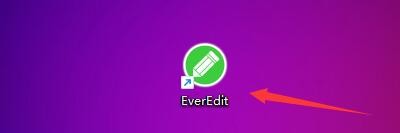
2、在“EverEdit”窗口中,点击“工具”

3、在弹出下拉栏中,点击“设置”

4、在弹出右侧栏中,点击“常规”

5、在弹出窗口中,点击“Web预览”

6、在弹出窗口中,点击“外部浏览器”按钮,在弹出栏目中,选择浏览器,如:点击“Firefox”
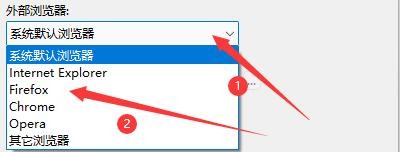
7、点击“确定”即可

时间:2024-11-04 07:02:36
1、点击“EverEdit”
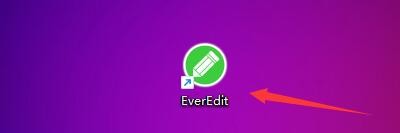
2、在“EverEdit”窗口中,点击“工具”

3、在弹出下拉栏中,点击“设置”

4、在弹出右侧栏中,点击“常规”

5、在弹出窗口中,点击“Web预览”

6、在弹出窗口中,点击“外部浏览器”按钮,在弹出栏目中,选择浏览器,如:点击“Firefox”
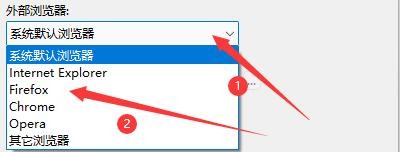
7、点击“确定”即可

